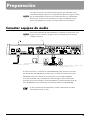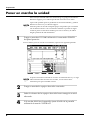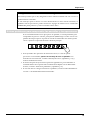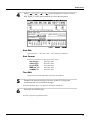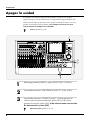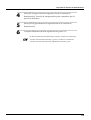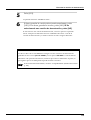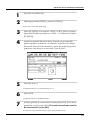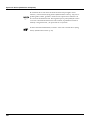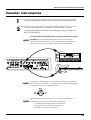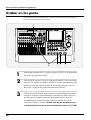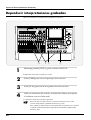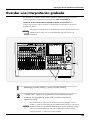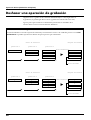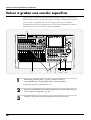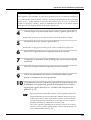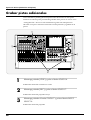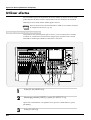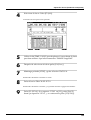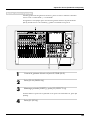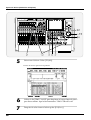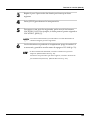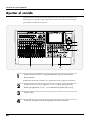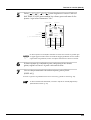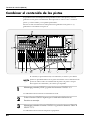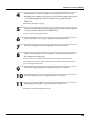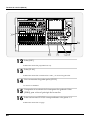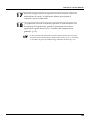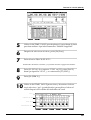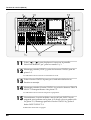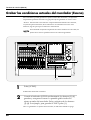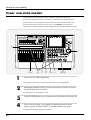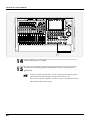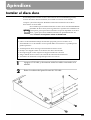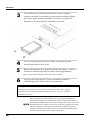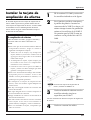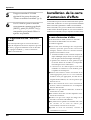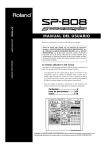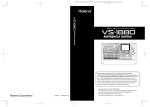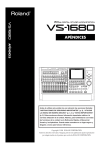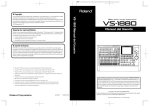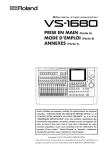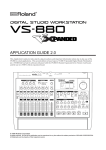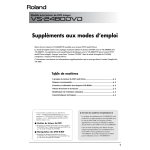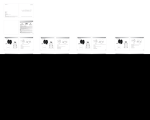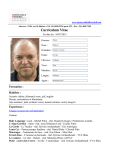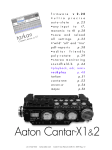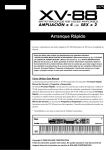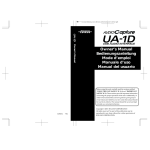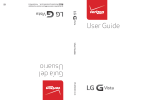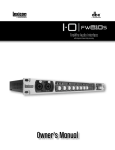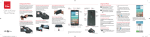Download 1 - Casa Veerkamp
Transcript
® Referencia Rápida Introducción. Le agrademos la compra del Roland VS-1680 Digital Studio Workstation. La documentación del VS-1680 consta de tres volúmenes: “Manual del Usuario,” “Apéndices” y “Referencia Rápida”. La Referencia Rápida describe las operaciones básicas del VS-1680, como la puesta en marcha, la grabación, la reproducción, la creación de una cinta master y el apagado de la unidad. Si utiliza el VS-1680 por primera vez, lea en primer lugar esta Referencia Rápida. Convenciones utilizadas en este manual. Para describir de manera concisa las operaciones y procesos explicados en el Manual del Usuario, se utilizan las siguientes convenciones. • Los elementos del panel impresos entre corchetes [ ] se refieren a botones. Ejemplo: [SHIFT] hace referencia al botón Shift. • Los elementos del panel no impresos entre corchetes [ ] indican grupos de botones y/o grupos de conectores o jacks. Ejemplo: El botón STATUS se refiere a los botones Status [1]–[15/16]. • Doble función se refiere a los botones cuya función cambia pulsando el botón [SHIFT] o según otras condiciones. La función activa actualmente aparece en primer lugar. Ejemplo 1: [MASTER (SOLO)] cuando se ajusta el Bloque Master. Ejemplo 2: [SOLO (MASTER)] cuando se utiliza la función Solo. • Los numerales utilizados en indicaciones del panel se refieren a botones de canal, terminales de conexión, controles, etc. específicos. Ejemplo: Control INPUT 1 indica el mando de ajuste de la sensibilidad de entrada del Canal 1. • Las letras y números entre comillas “ ” se refieren a mensajes que aparecen en pantalla. Ejemplo: Al apagar la unidad aparece el mensaje “SHUTDOWN/EJECT?”. • (p. **) indica la página de este manual que debe consultarse. • Los párrafos que empiezan con un asterisco (*) explican puntos especialmente importantes. En la Referencia Rápida se utiliza NOTA . • El significado de las palabras marcadas con un puede encontrarse en el “Glosario” (Apéndices p. 63). • La Referencia Rápida explica sólo algunas de las muchas funciones del VS-1680. Después de leer la Referencia Rápida, si sigue sin comprender algunos conceptos o si desea utilizar el VS1680 de manera más avanzada, lea los puntos marcados con referentes a páginas del Manual del Usuario. Antes de utilizar esta unidad, lea las secciones tituladas : “INSTRUCCIONES DE SEGURIDAD IMPORTANTES” (Manual del Usuario p. 2), “UTILIZAR LA UNIDAD DE MANERA SEGURA” (Manual del Usuario p. 3, 4) y “NOTAS IMPORTANTES” (Manual del Usuario p. 5). Estas secciones ofrecen información importante relacionada con la correcta utilización de la unidad. Además, para familiarizarse con todas las funciones de esta unidad deberá leer la Referencia Rápida, el Manual del Usuario y los Apéndices. Tenga los manuales a mano para futuras consultas. Copyright © 1998 ROLAND CORPORATION Todos los derechos reservados. Ninguna parte de esta publicación puede reproducirse por ningún medio sin el permiso por escrito de ROLAND CORPORATION. Contenido Preparación ...........................................3 Conectar equipos de audio .................................................................................................3 Poner en marcha la unidad .................................................................................................4 Ajustar el reloj interno .........................................................................................................6 Apagar la unidad..................................................................................................................8 Escuchar la canción de demostración ....10 Escuchar unos arreglos diferentes de la canción de demostración.............................12 Escuchar otras canciones de demostración.....................................................................14 Operación básica (Grabación multipistas) ..16 Elementos necesarios para una grabación multipistas .................................................16 Crear una canción nueva...................................................................................................16 Conectar instrumentos.......................................................................................................19 Grabar en las pistas ............................................................................................................20 Reproducir interpretaciones grabadas ............................................................................22 Guardar una interpretación grabada...............................................................................23 Deshacer una operación de grabación.............................................................................24 Volver a grabar una sección específica............................................................................26 Grabar pistas adicionales ..................................................................................................28 Utilizar efectos ....................................................................................................................32 Terminar la canción (Mezcla) ................38 Registrar y pasar a localizadores......................................................................................38 Ajustar el sonido.................................................................................................................40 Combinar el contenido de las pistas................................................................................42 Grabar las condiciones actuales del mezclador (Escena) .............................................50 Crear una cinta master.......................................................................................................52 Apéndices ............................................55 Instalar el disco duro..........................................................................................................55 Instalar la tarjeta de ampliación de efectos.....................................................................57 Installation de la carte d’extension d’effets ....................................................................58 2 Preparación NOTA Las explicaciones de este manual incluyen figuras que muestran lo que normalmente debería aparecer en la pantalla. No obstante, tenga en cuenta que su unidad puede incorporar una versión más nueva y mejorada del sistema (p.ej., incluir nuevos sonidos), por lo que es posible que lo que aparezca en pantalla no coincida con lo que aparece en este manual. Conectar equipos de audio NOTA Para evitar problemas de funcionamiento y no dañar los altavoces u otros equipos, baje el volumen y apague todas las unidades antes de realizar cualquier conexión. fig.1-01 auriculares estereofónicos a una toma de corriente (RH-20, RH-80, RH-120, etc.) equipo estéreo, etc. Si utiliza auriculares, conéctelos al jack PHONES del panel posterior. El sonido procedente del jack PHONES es el mismo que el sonido procedente de los jacks MONITOR. Ajuste el volumen de los auriculares con el mando PHONES. Al recibir la unidad, todas las señales de audio analógicas del VS-1680 están ajustadas para enviarse desde los jacks MASTER. Las señales enviadas desde los jacks MONITOR son las mismas que las enviadas desde los jacks MASTER. Si desea información más detallada, consulte “Determinar la salida” (Manual del Usuario p. 172). 3 Preparación Poner en marcha la unidad NOTA 1 Una vez haya realizado todas las conexiones (p. 3), ponga en marcha los diferentes equipos por el orden especificado. Si lo hace en el orden equivocado pueden aparecer problemas en el funcionamiento y pueden dañarse los altavoces y los demás equipos. Antes de poner en marcha cualquier equipo compruebe que el volumen esté al mínimo. Incluso con el volumen al mínimo es posible oír algún sonido al poner en marcha la unidad, pero esto es normal y no indica ningún problema de funcionamiento. Ponga en marcha el VS-1680 utilizando el conmutador POWER del panel posterior. Si el VS-1680 se pone en marcha correctamente, aparecerá la siguiente pantalla. fig.1-02(default) NOTA 4 Al poner en marcha el VS-1680 se reconoce la unidad de discos y se carga toda la información necesaria. Por lo tanto, son necesarios unos momentos para que la unidad se inicie. 2 Ponga en marcha los equipos de audio conectados. 3 Suba el volumen de los equipos de audio hasta conseguir un nivel adecuado. 4 Si le resulta difícil leer la pantalla, ajuste el brillo de la pantalla utilizando el mando CONTRAST. Preparación Si la pantalla muestra “Not Found any Drives” Este mensaje indica que no hay ningún disco duro interno instalado. En este caso no es posible utilizar el VS-1680. Si este mensaje aparece incluso con una unidad de disco duro interna instalada, el problema está en que ésta no puede reconocerse. Apague la unidad con el conmutador POWER del panel posterior y vuelva a instalar el disco duro. Si tiene problemas para comprender las pantallas y las operaciones. Si no está familiarizado con lo que aparece en pantalla, o si tiene problemas para comprender un proceso concreto, pulse [PLAY (DISPLAY)]. Con ello volverá a la pantalla inicial que aparece al poner en marcha la unidad. De esta manera podrá volver a ejecutar la operación de nuevo desde el principio. fig.1-03(playbutton) • Si ha ejecutado una operación de manera incorrecta, o si ésta no puede procesarse correctamente, aparece un mensaje de error en pantalla. Si se encuentra en esta situación, consulte “Mensajes de error” (Apéndices p. 13) y tome las medidas necesarias. • Si incluso después de ejecutar una operación siguiendo los pasos indicados el resultado difiere de lo especificado en la Referencia Rápida o en el Manual del Usuario, consulte “Solucionar problemas” (Apéndices p. 6). • Si con todo ello no consigue solucionar el problema, acuda al Centro Roland más cercano o a un distribuidor Roland autorizado. 5 Preparación Ajustar el reloj interno El VS-1680 dispone de un reloj interno. Al grabar una interpretación se registra automáticamente una “marca de tiempo,” o la hora, el día y el mes de la grabación. Con ello se facilita la gestión de las grabaciones según el momento de su realización. Al poner en marcha la unidad por primera vez después de adquirirla, siga los pasos indicados a continuación para ajustar la hora y la fecha. NOTA El reloj interno está alimentado por una pila. Una vez lo haya ajustado ya no será necesario volver a hacerlo al poner en marcha el VS-1680. No obstante, si por alguna razón el ajuste de la hora no es correcto, utilice estos mismos pasos para ajustarlo. fig.1-04(p_time) 4 1,6 3 5 2 1 Pulse [PLAY (DISPLAY)]. 2 Mantenga pulsado [SHIFT] y pulse [F5 (SYSTEM)]. Aparecerá el icono del menú System. Si no aparece, pulse [F6 (EXIT)]. 3 6 Pulse [F2 (DATE)]. Si no aparece “DATE” en [F2], pulse en primer lugar [PAGE] hasta que aparezca “DATE”, y a continuación pulse [F2 (DATE)]. Preparación 4 Pulse [ ], [ ], [ ]y[ ] para desplazar el cursor. Gire el dial TIME/VALUE para cambiar el valor de los ajustes. fig.1-04a(date) Date Edit Ajusta la fecha — año, mes y día — en el formato occidental. Date Format Selecciona la manera en que aparecerá la fecha. mm/dd/yyyy: Mes/Día/Año dd/mm/yyyy: Día/Mes/Año yyyy/mm/dd: Año/Mes/Día MMM. dd, ’YY: Mes/Día/Año dd MMM ’YY: Día/Mes/Año Time Edit Ajusta la hora actual utilizando el formato de 24 horas. 5 Después de ajustar la fecha y la hora, pulse [F4 (Set)] para sincronizarlas con la señal de tiempo. El tiempo ajustado pasa a ser efectivo de manera inmediata. 6 Pulse [PLAY (DISPLAY)]. Volverá a aparecer la pantalla inicial. 7 Preparación Apagar la unidad El contenido de cualquier interpretación grabada se perderá si se produce alguna interrupción en la alimentación o si simplemente apaga la unidad. Esto también puede dañar el disco duro. Para apagar la unidad de manera correcta y guardar las interpretaciones grabadas, siga siempre el proceso de cierre cuando termine de trabajar con el VS-1680. Cierre (Apéndices p. 64) fig.1-05(p_shut) 7 2 3 1 1 Mantenga pulsado [SHIFT] y pulse [SHUT/EJECT (STOP)]. 2 La pantalla mostrará ”SHUTDOWN/EJECT?”. Pulse [YES]. 3 La pantalla mostrará ”STORE Current?”. Si desea guardar la canción seleccionada actualmente, pulse [YES]. Si no desea guardar la canción, pulse [NO]. Si ha seleccionado una canción de demostración, pulse [NO]. Canción actual (Apéndices p. 63) 8 Preparación 4 Al terminar el proceso de cierre de manera correcta la pantalla mostrará “PowerOFF/RESTART”. 5 Baje el volumen del equipo de audio. 6 Apague el equipo de audio. 7 Apague el VS-1680 con el conmutador POWER del panel posterior. NOTA Después de apagar la unidad, el momentum del disco duro hace que éste siga girando durante unos momentos. Cualquier golpe en la unidad durante estos momentos puede dañar el disco duro. No desplace el VS1680 con un disco duro instalado durante un mínimo de 30 segundos después de apagarlo. Si la pantalla muestra “STORE Current?” . Al iniciar ciertas operaciones, como el cierre, la pantalla visualizará el mensaje “STORE Current?”. Este mensaje le pide si desea guardar en la unidad de disco la canción seleccionada actualmente. Si desea guardar la canción antes de proseguir con el proceso de cierre, pulse [YES]. Si desea proseguir con el proceso de cierre sin guardar la canción, pulse [NO]. Si pulsa [YES] como respuesta al mensaje “STORE Current?” cuando Song Protect está activado, o cuando ha seleccionado una canción de demostración, aparecerá el mensaje “Song Protected”, y no será posible guardar la canción. Antes de editar una canción, ajuste Song Protect a “Off” (Manual del Usuario p. 82). En caso contrario, pulse [NO]. 9 Escuchar la canción de demostración El disco duro interno contiene una canción de demostración pregrabada. Escúchela antes de continuar. NOTA Todos los derechos reservados. La utilización no autorizada de este material para fines diferentes al disfrute personal y privado es una violación de las leyes aplicables. No es posible enviar la información musical reproducida desde MIDI OUT. fig.2-01(p_demo) 1 2,4 5 3 1 Desplace todos los deslizadores de canal hasta la posición 0 dB. 2 Coloque el deslizador MASTER en la posición de volumen mínimo. 3 Pulse [PLAY] para iniciar la reproducción de la canción de demostración. 4 Suba gradualmente el deslizador MASTER para ajustar el volumen. La pantalla mostrará el tiempo de reproducción actual, el indicador de nivel, la lista de reproducción (que indica el status de reproducción de cada pista) y otra información. fig.2-02(levelmeter) 10 Escuchar la canción de demostración 5 Al terminar la interpretación pulse [STOP]. La canción de demostración se detendrá. 11 Escuchar la canción de demostración Escuchar unos arreglos diferentes de la canción de demostración La unidad dispone de varios ajustes grabados para la canción de demostración, que incluyen el volumen y la panoramización, las pistas para la reproducción, los efectos y otros. Según la manera en que reproduzca la canción de demostración mientras activa y cambia cada uno de los ajustes podrá escuchar diferentes “mezclas,” o arreglos, de la canción de demostración. Siga los pasos que se indican a continuación para comparar diferentes mezclas de la canción de demostración. fig.2-03(p_arrange) 2 3 1 Pulse [STOP]. 2 Pulse [SCENE]. 1,5 4 El indicador del botón se iluminará. 3 12 Seleccione y pulse cualquiera de los botones LOCATOR intermitentes. Escuchar la canción de demostración 4 Pulse [PLAY] para iniciar la reproducción de la canción de demostración. Escuche la interpretación para comprobar que la mezcla es diferente. 5 Pulse [STOP] para detener la reproducción de la canción de demostración. 6 Compare diferentes mezclas repitiendo los pasos 2–5. Si desea información más detallada, consulte “Grabar las condiciones actuales del mezclador (Escena)” (p. 50) o “Grabar las condiciones actuales del mezclador (Escena)” (Manual del Usuario p. 40). 13 Escuchar la canción de demostración Escuchar otras canciones de demostración Los discos duros de la serie HDP88 se entregan con dos canciones de demostración grabadas en ellos. Ahora escucharemos la otra canción de demostración. fig.2-04(p_demo2) 2 4 3 5 6 1 1 Mantenga pulsado [SHIFT] y pulse [F1 (SONG)]. Aparecerá el icono del menú Song. 2 Pulse [F1 (SEL)]. Si no aparece “SEL” en [F1], pulse [PAGE] hasta que aparezca “SEL”, y a continuación pulse [F1 (SEL)]. 3 Utilice el dial TIME/VALUE para desplazar el cursor hasta la canción a la que desee pasar. 4 Pulse [F4 (Exec)]. La pantalla mostrará “Select Song, Sure?”. 14 Escuchar la canción de demostración 5 Pulse [YES]. La pantalla mostrará “STORE Current?”. 6 Si desea guardar la canción seleccionada actualmente, pulse [YES]. Si no desea guardar la canción, pulse [NO]. Si ha seleccionado una canción de demostración, pulse [NO]. Si selecciona la otra canción de demostración, volverá a aparecer la pantalla inicial. Compare las diferentes mezclas cambiando entre ellas - escuche la canción de demostración y la misma canción con unos arreglos diferentes. Las canciones de demostración Los discos duros de la serie HDP88 se entregan con dos canciones de demostración grabadas en ellos. Una es para el VS-880 y la otra para el VS-1680. La canción del VS880 utiliza ocho pistas de información, mientras que la del VS-1680 utiliza 16 pistas, lo que significa que el VS-1680 puede reproducir ambas canciones. Si desea información detallada, consulte “Compatibilidad” (Manual del Usuario p. 148). 15 Operación básica (Grabación multipistas) Esta sección explica los procesos básicos necesarios para grabar con el VS-1680. Pruebe cada una de las operaciones mientras lee estas instrucciones. Elementos necesarios para la grabación multipistas • • • • El VS-1680 Disco duro IDE interno (1) Equipo de audio para la señal Master Out, o auriculares estereofónicos Fuente de grabación (guitarra eléctrica, sintetizador, reproductor de CDs, etc.) o un micrófono IDE (Apéndices p. 64) Crear una canción nueva NOTA La grabación no es posible si ha seleccionado una canción de demostración. Esto es debido a que el contenido de las canciones de demostración está protegido contra cambios o sobrescrituras. Para preparar una canción nueva, siga los pasos que se indican a continuación. Este proceso es análogo al intercambio de cintas en un grabador de cintas multipistas. fig.3-02(p_sngnw) 3 5 1 6 7 2 16 Operación básica (Grabación multipistas) 1 Pulse [PLAY (DISPLAY)]. 2 Mantenga pulsado [SHIFT] y pulse [F1 (SONG)]. Aparecerá el icono del menú Song. 3 Pulse [F2 (NEW)]. Si no aparece “NEW” en [F2], pulse en primer lugar [PAGE] hasta que aparezca “NEW”, y a continuación pulse [F2 (NEW)]. 4 Aparece la pantalla del menú Song. Aunque en esta pantalla puede asignarse un nombre a la canción y especificar la calidad del sonido (frecuencia de muestreo y modo de grabación) para la grabación, esto ahora no es necesario. Pase al paso 5. 5 Pulse [F4 (Exec)]. fig.3-03(sngnew) La pantalla muestra “Create NewSong, sure ?”. 6 Pulse [YES]. La pantalla muestra “STORE Current?”. 7 Si desea guardar la canción seleccionada pulse [YES]. Si no desea guardar la canción pulse [NO]. Si ha seleccionado una canción de demostración, pulse [NO]. Al crear una canción nueva vuelve a aparecer la pantalla inicial. 17 Operación básica (Grabación multipistas) NOTA El contenido de las canciones de demostración está protegido contra cambios y sobrescrituras (Song Protect (Manual del Usuario p. 81)). No es posible grabar, editar, guardar o realizar otras operaciones similares con las canciones de demostración. Esto significa que si pulsa [YES] en el Paso 7 con una canción de demostración seleccionada, la pantalla mostrará el mensaje “Song Protected” y la operación no se ejecutará. Si desea información detallada, consulte “Crear una canción nueva (Song New)” (Manual del Usuario p. 58). 18 Operación básica (Grabación multipistas) Conectar instrumentos 1 Coloque el deslizador Master en la posición de volumen mínimo. 2 Conecte el instrumento o micrófono al jack INPUT. Si desea conectar una guitarra eléctrica directamente a este jack, utilice el jack GUITAR (Hi-Z). NOTA Los jacks INPUT 8 y GUITAR (Hi-Z) no pueden utilizarse de manera simultánea. El jack GUITAR (Hi-Z) tiene preferencia al realizar conexiones en ambos jacks a la vez. Si desea utilizar el jack INPUT 8, compruebe que no haya conectado nada al jack GUITAR (Hi-Z). fig.3-04 (input) SALIDA Instrumento electrónico (Sintetizad Guitarra eléctrica NOTA La asignación de patillas para los conectores tipo XLR es la siguiente. Antes de realizar conexiones, compruebe que esta asignación de patillas es compatible con la de los demás aparatos. fig.3-05_20(xlr) NOTA Según la posición de los micrófonos con relación a los altavoces, es posible que éstos se acoplen. Esto puede solucionarse: 1. Cambiando la orientación de los micrófonos. 2. Alejando los micrófonos de los altavoces. 3. Bajando los niveles de volumen. 19 Operación básica (Grabación multipistas) Grabar en las pistas Esta sección explica un ejemplo de los procesos utilizados para grabar una parte vocal desde el jack INPUT 8 en la pista 8. fig.3-06(p_rec) 3 1 20 6 5 4 1 Mantenga pulsado [REC] y pulse el botón STATUS 8. El indicador del botón parpadeará en rojo. 2 Seleccione la pista en la que se grabará el sonido. En las canciones nuevas, los sonidos recibidos en INPUT 8 están preasignados para grabarse en la pista 8, por lo que de momento este paso no será necesario. Aquí puede pasar directamente al Paso 3. 3 Utilice el mando INPUT 8 para ajustar la sensibilidad de entrada. Ajuste el volumen del instrumento conectado tan alto como sea posible para conseguir una señal de entrada fuerte. Ajuste la sensibilidad de entrada tan alta como sea posible sin que el indicador PEAK se ilumine. Defina este ajuste de manera que el indicador de nivel se mueva normalmente entre -12 y 0 dB. Operación básica (Grabación multipistas) 4 Pulse [REC]. El indicador del botón parpadea en rojo. 5 Pulse [PLAY]. El indicador del botón se ilumina en verde, y se inicia la grabación. Ahora empiece a tocar. 6 Cuando haya terminado la interpretación pulse [STOP]. La canción se detiene. Para seleccionar la fuente de sonido que se grabará en las pistas, consulte “Grabar en las pistas” (Manual del Usuario p. 61) y “Definir ajustes del mezclador automáticamente (EZ Routing)” (Manual del Usuario p. 41). Para grabar señales digitales, consulte “Grabar señales digitales” (Manual del Usuario p. 74). Para grabar siguiendo al metrónomo, consulte “Hacer sonar el metrónomo” (Manual del Usuario p. 164). 21 Operación básica (Grabación multipistas) Reproducir interpretaciones grabadas Ahora escucharemos la interpretación grabada en la pista 8. fig.3-07(p_play) 4 1 1 2 3 Mantenga pulsado [STOP] y pulse el botón STATUS 8. El indicador del botón se ilumina en verde. 2 Pulse [ZERO] para volver al principio de la canción. 3 Pulse [PLAY] para iniciar la reproducción de la canción. 4 Utilice el deslizador del canal 8 y el deslizador Master para ajustar el volumen a un nivel adecuado. ¿La grabación suena de la manera esperada? Para escuchar un canal concreto, consulte “Escuchar sólo un canal concreto (Solo/Mute)” (Manual del Usuario p. 159). Para cambiar la afinación de la canción durante la reproducción, consulte “Cambiar la afinación durante la reproducción (Vari-Pitch)” (Manual del Usuario p. 163). 22 Operación básica (Grabación multipistas) Guardar una interpretación grabada El contenido de cualquier interpretación grabada se perderá al apagar la unidad, o si hay algún fallo accidental en la alimentación. Una vez perdido, el contenido de una interpretación grabada no puede recuperarse. Para evitarlo, siga los pasos que se indican a continuación para guardar la canción en la unidad de discos. Al trabajar con información de canción importante, o cuando utilice el VS- MEMO 1680 durante un largo rato, es aconsejable que siga estos pasos con frecuencia. fig.3-08(p_store) 2 1 1 Mantenga pulsado [SHIFT] y pulse [STORE (ZERO)]. 2 ”STORE OK?” aparece en la pantalla. Si está satisfecho con el resultado de la grabación, pulse [YES]. Si desea cancelar la operación, [NO]. NOTA El contenido de las canciones de demostración está protegido contra cambios y sobrescrituras (Song Protect (Manual del Usuario p. 81)). No es posible guardar las canciones de demostración. Si pulsa [YES] en el Paso 2 con una canción de demostración seleccionada aparecerá el mensaje “Song Protected”, y el proceso se interrumpirá. 23 Operación básica (Grabación multipistas) Deshacer una operación de grabación Algunas veces, si graba con un volumen demasiado bajo o si hay algún fallo en la grabación, es posible que desee volver a grabar una canción. En estos casos, siga los pasos que se indican a continuación para borrar el contenido de la canción. Esto se conoce como la función “Deshacer”. La función Deshacer y el nivel de Deshacer La función Deshacer cancela la operación realizada y la información vuelve a la condición previa. Con el nivel de Deshacer es posible especificar el número de pasos previos que se desharán. fig.3-09(undlvl) Antes de Deshacer grabación 1 1 grabación 2 Después de Deshace grabación 3 Nivel Deshacer 1 1 1 2 2 2 3 3 Tiempo Tiempo 1 Tiempo Tiempo Pista borrada fig.3-10(undlvl2) Antes de Deshacer grabación 1 1 Tiempo grabación 2 Después de Deshace grabación 3 Nivel Deshacer 2 1 1 2 2 2 3 3 Tiempo Tiempo 1 Tiempo Pista borrada fig.3-11(p_undo) 24 Operación básica (Grabación multipistas) 1 3 1 Pulse [UNDO]. 2 ”UNDO Level=” aparece en la pantalla. Utilice el dial TIME/VALUE para especificar las condiciones que deben restablecerse, es decir, el número de pasos previos que se desharán. 3 Pulse [YES]. El indicador UNDO se ilumina, mostrando que la operación se ha ejecutado con éxito. Si desea cancelar la operación, pulse [NO]. Si desea información detallada, consulte “Grabar y editar operaciones que pueden deshacerse (Undo)” (Manual del Usuario p. 158). Para cancelar sólo el paso previo, consulte “Cancelar sólo la última operación” (Manual del Usuario p. 159). 25 Operación básica (Grabación multipistas) Volver a grabar una sección específica Algunas veces, al escuchar una interpretación grabada, aunque no sea necesario borrar toda la canción, es posible que algunas secciones contengan fallos o que la parte vocal no se oiga bien. En estos casos, siga los pasos que se indican a continuación para volver a grabar sólo las secciones seleccionadas de la canción. Esta función se conoce como “Inicio/Final de pinchado.” fig.3-12(p_pnchin) 2 9 1 1 7 6 3,8 4,5 Mantenga pulsado [REC] y pulse el botón STATUS correspondiente a la pista que desee volver a grabar. El indicador del botón parpadeará en rojo. 26 2 Ajuste la sensibilidad de entrada siguiendo los pasos descritos en 3 de “Grabar en la pistas” (p. 20). 3 Pulse [PLAY] para iniciar la reproducción de la canción. Operación básica (Grabación multipistas) Si utiliza la grabación por pinchado En la grabación por pinchado, la pista con la grabación previa y la fuente de sonido que va a grabar deben tener el mismo volumen. Al pulsar el botón STATUS de la pista que desee volver a grabar durante la reproducción, alterne entre la pista y la fuente de sonido. Compare los sonidos y ajuste la sensibilidad de entrada con el mando INPUT hasta que no haya ninguna diferencia de sonido entre los dos. 4 Cuando llegue al punto donde desea volver a grabar, pulse [REC]. El indicador se ilumina en rojo para mostrar el modo de grabación. Toque. 5 Al terminar de tocar vuelva a pulsar [REC]. El indicador se apaga para mostrar que ha vuelto al modo de reproducción. 6 Pulse [STOP] para detener la reproducción de la canción. 7 Compruebe el resultado. Pulse [ZERO] para volver al principio de la canción. 8 Pulse [PLAY] para iniciar la reproducción de la canción. 9 Utilice los deslizadores de canal y el deslizador Master para ajustar el volumen a un nivel apropiado. 10 ¿La grabación suena de la manera esperada? Si está satisfecho con el resultado de la grabación, guarde la interpretación en el disco siguiendo los pasos descritos en “Guardar una interpretación grabada” (p. 23). Si desea información detallada, consulte “Volver a grabar parte de una interpretación (Inicio/Final de pinchado)” (Manual del Usuario p. 63). Si desea que el Inicio/Final de pinchado se ejecute automáticamente, consulte “Especificar de antemano la sección que volverá a grabarse (Pinchado automático)” (Manual del Usuario p. 64). Para volver a grabar repetidamente la misma sección de una canción, consulte “Volver a grabar repetidamente la misma área (Grabación en bucle)” (Manual del Usuario p. 66). 27 Operación básica (Grabación multipistas) Grabar pistas adicionales Con el VS-1680 es posible grabar interpretaciones adicionales en otras pistas mientras escucha las pistas previamente grabadas. Este proceso se conoce como “sobregrabación.” En esta sección intentaremos grabar una interpretación adicional en la pista 7 mientras escuchamos la interpretación ya grabada en la pista 8. fig.3-13(p_overdub) 3 4 1 2 1 Mantenga pulsado [STOP] y pulse el botón STATUS 8. El indicador del botón se ilumina en verde. 2 Mantenga pulsado [REC] y pulse el botón STATUS 7. El indicador del botón parpadea en rojo. 3 Mantenga pulsado el botón STATUS 7 y pulse el botón INPUT SELECT 8. El indicador del botón parpadea. 28 Operación básica (Grabación multipistas) 4 Normalmente, la señal recibida a través del jack INPUT 7 está asignada para grabarse en el Canal 7. Si desea grabar sólo el sonido recibido desde el canal de entrada 8, mantenga pulsado el botón STATUS 7 y pulse el botón INPUT SELECT 7. El indicador del botón se apaga. 5 De esta manera la configuración permitirá escuchar la pista 8 al mismo tiempo que recibe la señal–Canal de entrada 8 asignado al Canal 7 para la grabación. Grabe y compruebe el resultado siguiendo los pasos descritos en “Grabar en las pistas” (p. 20). 29 Operación básica (Grabación multipistas) Grabar en V-Track 2. El VS-1680 dispone de 16 pistas, cada una de las cuales con 16 pistas adicionales. Estas pistas subsidiarias se conocen como “V-tracks.” Si utiliza todo el potencial de estas pistas podrá crear grabaciones de hasta 256 (16 x 16) pistas. Esta sección explica cómo grabar una interpretación en la V-Track 2 de la Pista 8. fig.3-14(p_vtrack2) 4 3 1 1 2 Pulse el botón TRACK SELECT 8. El indicador del botón se ilumina, y la pantalla muestra la página Track Mixer. 2 30 Pulse [F5 (V.Trk)]. Si no aparece “V.Trk” en [F5], pulse [PAGE] hasta que aparezca “V.Trk” y a continuación pulse [F5 (V.Trk)]. Operación básica (Grabación multipistas) 3 Utilice el dial TIME/VALUE para seleccionar la V-track para la grabación/reproducción. Aquí seleccione “2.” fig.3-15(vtrack) Pista en la que hay grabada información de interpretación Pista que se grabará o reproducirá Pistas sin información de interpretación grabada 4 Pulse [PLAY (DISPLAY)]. Volverá a aparecer la pantalla inicial. 5 Ahora ha definido la V-Track 2 de la pista 8 para la grabación. Grabe y compruebe el resultado siguiendo los pasos descritos en “Grabar en las pistas” (p. 20). Si desea información detallada, consulte “Pistas auxiliares para cada pista” (Manual del Usuario p. 29). 31 Operación básica (Grabación multipistas) Utilizar efectos Si ha instalado tarjetas de ampliación de efectos VS8F-2 opcionales en el VS-1680, podrá disponer de hasta 4 efectos estereofónicos de alta calidad. Si ha instalado VS8F-2(s) en el VS-1680, intente añadir algunos efectos. MEMO Para las instrucciones de instalación de la VS8F-2, lea “Instalar la tarjeta de ampliación de efectos” (p. 57). Aplicar efectos a la reproducción. Al reproducir una canción puede aplicar efectos, como reverberación o retardo, al sonido. A continuación encontrará un ejemplo para reproducir una canción utilizando la VS8F-2 para añadir reverberación a la Pista 8. fig.3-16(p_plyrev) 1 5 8 7 3,9 4 6 2 1 Pulse [PLAY (DISPLAY)]. 2 Mantenga pulsado [SHIFT] y pulse [F3 (EFFECT A)]. Aparecerá el menú Effect A en pantalla. Si no aparece el menú Effect A, pulse [F6 (EXIT)]. 3 32 Pulse [F1 (EFX1)]. Operación básica (Grabación multipistas) 4 Seleccione el efecto. Pulse [F2 (Sel)]. La lista de efectos aparecerá en pantalla. fig.3-17(efflst) 5 Utilice el dial TIME/VALUE para desplazar el cursor hasta el efecto que desee utilizar. Aquí seleccionaremos “P000 RV:LargeHall.” 6 Después de seleccionar el efecto pulse [F4 (Exec)]. 7 Mantenga pulsado [STOP] y pulse el botón STATUS 8. El indicador del botón se ilumina en verde. 8 Pulse el botón TRACK SELECT 8. El indicador del botón se ilumina, y la pantalla muestra la página Track Mixer. 9 Pulse [F1 (EFX1)]. Si no aparece “EFX1” en [F1], pulse [PAGE] hasta que aparezca “EFX1”, y a continuación pulse [F1 (EFX1)]. fig.3-16a(p_plyrev) 33 Operación básica (Grabación multipistas) 11 10 12 10 Utilice el dial TIME/VALUE para activar o desactivar el efecto. Aquí seleccione “pst” (postdeslizador) para aplicar el efecto al sonido después de la salida del deslizador de canal. fig.3-18 Conmutador de envío de efecto Nivel de envío de efecto Panoramización del envío de efecto 11 Ahora ya ha definido todos los ajustes. Pulse [PLAY (DISPLAY)]. Volverá a aparecer la pantalla inicial. 12 Pulse [PLAY] para iniciar la reproducción de la canción. Compruebe que se aplica el efecto. Si desea información detallada, consulte “Utilizar los efectos internos (VS8F-2)” (Manual del Usuario p. 103). Si desea utilizar efectos que ya tenga, consulte “Utilizar unidades de efectos externas” (Manual del Usuario p. 204). 34 Operación básica (Grabación multipistas) Aplicar efectos al grabar. Muchas grabaciones de guitarras eléctricas, partes vocales o similares contienen efectos como “Guitar Multi” y “Vocal Multi.” El siguiente es un ejemplo para conectar una guitarra eléctrica al jack GUITAR (Hi-Z), añadir efectos con la VS8F-2, y grabar el resultado en la pista 8. fig.3-19(p_plyamp) 1 2 4 3 1 Conecte la guitarra eléctrica al jack GUITAR (Hi-Z). 2 Pulse [PLAY (DISPLAY)]. 3 Mantenga pulsado [SHIFT] y pulse [F3 (EFFECT A)]. El menú Effect A aparecerá en pantalla. Si no aparece el menú Effect A, pulse [F6 (EXIT)]. 4 Pulse [F1 (EFX1)]. fig.3-19a(p_plyamp) 35 Operación básica (Grabación multipistas) 12 6,11 10 8 5 13 9 5 7 Seleccione el efecto. Pulse [F2 (Sel)]. La lista de efectos aparecerá en pantalla. fig.3-17(efflst) 36 6 Utilice el dial TIME/VALUE para desplazar el cursor hasta el efecto que desee utilizar. Aquí seleccionaremos “P041 GT:Rock Lead.” 7 Después de seleccionar el efecto pulse [F4 (Exec)]. Operación básica (Grabación multipistas) 8 Pulse el botón INPUT SELECT 8. La pantalla muestra el mezclador de entrada. 9 Pulse [F1 (Ef1In)]. Si no aparece “Ef1In” en [F1], pulse [PAGE] hasta que aparezca “Ef1In”, y a continuación pulse [F1 (Ef1In)]. 10 Pulse [YES]. fig.3-17a(effins) Conmutador de inserción de efecto Nivel de retorno de inserción Nivel de envío de inserción 11 Utilice el dial TIME/VALUE para seleccionar el método de inserción de Efecto 1. Aquí seleccione “Ins.” 12 Ahora ya ha definido todos los ajustes. Pulse [PLAY (DISPLAY)]. Volverá a aparecer la pantalla inicial. 13 Mantenga pulsado [REC] y pulse el botón STATUS 8. El indicador del botón parpadea en rojo. 14 Grabe y compruebe el resultado siguiendo los pasos descritos en “Grabar en las pistas” (p. 20). 37 Terminar la canción (Mezcla) Esta sección explica las operaciones implicadas en el proceso de grabación multipistas hasta la creación de una cinta master. Pruebe cada una de las operaciones mientras lee estas instrucciones. Registrar y pasar a localizadores En el VS-1680 es posible registrar “posiciones” o puntos en una canción que desee escuchar o que desee volver a grabar. El VS-1680 permite pasar a estos puntos de una manera muy rápida y sencilla, sin necesidad de perder tiempo rebobinando o avanzando. La función que permite pasar de manera inmediata a un punto designado para la reproducción se conoce como “LOCATOR”. Aquí explicaremos la manera de registrar un punto en la canción y pasar a la posición designada. fig.4-01(p_locator) 2,5 4 1 1 Pulse [PLAY] para iniciar la reproducción de la canción. 2 Reproduzca la canción hasta llegar al punto en que desee registrar un localizador, y pulse uno de los botones LOCATOR [1]–[8]. Por ejemplo, si desea asignar LOCATOR 1, pulse [1]. La posición se registra y el indicador del botón se ilumina. 38 Terminar la canción (Mezcla) 3 Repita el paso 2 para todas las demás posiciones que desee registrar. 4 Pulse [STOP] para detener la interpretación. 5 Para pasar a una posición registrada, pulse uno de los botones LOCATOR [1]–[8]. Por ejemplo, si desea pasar al punto asignado a LOCATOR 1, pulse [1]. NOTA 6 Los botones LOCATOR cuyos indicadores no están iluminados no contienen ninguna posición registrada. Los localizadores se perderán si simplemente apaga la unidad. Si es necesario, guarde la canción antes de apagar el VS-1680 (p. 23). Si desea información detallada, consulte “Guardar una posición temporal” (Manual del Usuario p. 36). Para buscar las posiciones que desee registrar, consulte “Técnicas de previsualización (Preview)” (Manual del Usuario p. 151). 39 Terminar la canción (Mezcla) Ajustar el sonido Cada uno de los canales del VS-1680 dispone de un ecualizador paramétrico de 2 bandas (graves y agudos). Aquí explicamos la manera de utilizar el ecualizador para ajustar el sonido de cada pista. fig.4-02(p_eq) 5 7 3 1 1 2 4 Pulse el botón SELECT correspondiente a la pista cuyo ajuste desee ajustar. El indicador del botón se ilumina, y la pantalla muestra la página Track Mixer. 40 2 Pulse [F2 (Low)]. Si no aparece “Low” en [F2], pulse [PAGE] hasta que aparezca “Low”, y a continuación pulse [F2 (Low)]. 3 Pulse [YES]. 4 Pulse [PLAY] para iniciar la reproducción de la canción. Terminar la canción (Mezcla) 5 Pulse [ ], [ ], [ ]y[ ] para desplazar el cursor. Utilice el dial TIME/VALUE para cambiar los valores para cada uno de los ajustes. Aquí seleccionaremos “On.” fig.4-03(eq) Conmutador Selector Gain Frecuencia Q (la intensidad del cambio) Gama baja Gama alta Gama media NOTA Si desea ajustar el ecualizador mientras escucha una canción es posible que se oigan algunos ruidos. Éstos no indican ningún problema. Si estos ruidos representan un problema, realice los ajustes mientras no suene la canción. 6 Si desea ajustar el ecualizador para cualquiera de las demás pistas, repita los Pasos 1–4 para cada una de ellas. 7 Una vez haya terminado de realizar ajustes, pulse [PLAY (DISPLAY)]. Volverá a aparecer la pantalla inicial. Si es necesario, guarde la canción (p. 23). Si desea información detallada, consulte “Ajustar el sonido (Equalizer)” (Manual del Usuario p. 75). 41 Terminar la canción (Mezcla) Combinar el contenido de las pistas Es posible mezclar las interpretaciones grabadas en dos o más pistas y volver a grabarlas en una pista vacía diferente. Esta operación se conoce como “combinar pistas” y es útil cuando ya no quedan pistas libres. En esta sección mezclaremos las interpretaciones grabadas en las pistas 1–3 y grabaremos el resultado en la pista 4. fig.4-04(p_bounce) 4 3 5 8 2 NOTA 1 11 1 6 10 9 7 El volumen, la panoramización, el ecualizador, los efectos y los demás ajustes no pueden definirse en las pistas mezcladas con la combinación de pistas. No utilice nunca la combinación de pistas con pistas a las que desee aplicar el ecualizador y los efectos por separado. Mantenga pulsado [STOP] y pulse los botones STATUS 1–3. Los indicadores de los botones se iluminan en verde. 2 Pulse el botón STATUS 4 para que el indicador del botón se ilumine en naranja. 3 Mantenga pulsado el botón STATUS 4 y pulse los botones TRACK SELECT 1–3. Los indicadores de los botones empiezan a parpadear. 42 Terminar la canción (Mezcla) 4 Normalmente, la señal recibida a través del jack INPUT 4 está asignada para grabarse en la pista 4. Si sólo desea grabar las pistas 1–3, mantenga pulsado el botón STATUS 4 y pulse el botón SELECT 4. El indicador del botón se apaga. 5 Ahora ya ha definido los ajustes para poder monitorizar las pistas 1–3 en el canal 4. Pulse [PLAY (DISPLAY)]. Volverá a aparecer la pantalla inicial. 6 Pulse [FADER], con lo que se iluminará el indicador TR. 7 Pulse [PLAY] para iniciar la reproducción de la canción. 8 Utilice los deslizadores de los canales 1–3 para ajustar el balance de volumen de cada pista. En este momento, el sonido monitorizado está configurado para grabarse directamente en la pista 4. Ahora debe subir el volumen al máximo posible sin provocar ninguna distorsión. 9 Pulse [STOP] para detener la reproducción de la canción. 10 Pulse [ZERO] para volver al principio de la canción. 11 Mantenga pulsado [REC] y pulse el botón STATUS 4. El indicador del botón parpadeará en rojo. fig.4-04a(p_bounce) 43 Terminar la canción (Mezcla) 16 12 15 12 14 13,17 Pulse [REC]. El indicador del botón parpadeará en rojo. 13 Pulse [PLAY]. El indicador del botón se iluminará en verde, y se iniciará la grabación. 14 Una vez termine de grabar pulse [STOP]. La canción se detendrá. 15 Compruebe el resultado de la interpretación grabada. Pulse [ZERO] para volver al principio de la canción. 16 Pulse los botones STATUS correspondientes a las pistas 1–3. El indicador del botón se apaga. 44 Terminar la canción (Mezcla) 17 Pulse [PLAY] para iniciar la reproducción de la canción. Utilice los deslizadores de canal y el deslizador Master para ajustar el volumen a un nivel adecuado. 18 ¿La grabación suena de la manera esperada? Si está satisfecho con el resultado de la grabación, guarde la interpretación en disco siguiendo los pasos descritos en “Guardar una interpretación grabada” (p. 23). Si desea información detallada, consulte “Definir ajustes del mezclador automáticamente (EZ Routing)” (Manual del Usuario p. 41) y “Combinar el contenido de pistas (Track Bouncing)” (Manual del Usuario p. 77). 45 Terminar la canción (Mezcla) Combinar el contenido de pistas mientras añade efectos. Algunas veces es posible que desee aplicar efectos a pistas ya grabadas y a continuación grabar el sonido en otra pista. Aquí explicamos la manera de utilizar la VS8F-2 para añadir reverberación a las pistas 1–3 y combinar estas pistas en la pista 4. Esto puede ser útil si desea realizar una mezcla mientras añade efectos espaciales, como la reverberación o el retardo, a cada pista. fig.4-05(p_bncrev) 7 1 5,10 3,8 4 6 2 9 1 Pulse [PLAY (DISPLAY)]. 2 Mantenga pulsado [SHIFT] y pulse [F3 (EFFECT A)]. El menú Effect A aparece en pantalla. Si no aparece el menú Effect A, pulse [F6 (EXIT)]. 3 Pulse [F1 (EFX1)]. 4 Seleccione un efecto. Pulse [F2 (Sel)]. La lista de efectos aparecerá en pantalla. fig.3-17(efflist) 46 Terminar la canción (Mezcla) 5 Utilice el dial TIME/VALUE para desplazar el cursor hasta el efecto que desee utilizar. Aquí seleccionaremos “P000 RV:LargeHall.” 6 Después de seleccionar el efecto, pulse [F4 (Exec)]. 7 Pulse el botón TRACK SELECT 1. El indicador del botón se ilumina, y la pantalla muestra la página Track Mixer. 8 Pulse [F1 (EFX1)]. Si no aparece “EFX1” en [F1], pulse [PAGE] hasta que aparezca “EFX1”, y a continuación [F1 (EFX1)]. 9 Pulse [F6 (PRM.V)]. 10 Utilice el dial TIME/VALUE para activar y desactivar el efecto. Aquí seleccione “pst” (postdeslizador) para aplicar el efecto al sonido después de la salida del deslizador de canal. fig.4-05a Pista 1 Conmutador de efecto Nivel de envío Panoramización del envío fig.4-05+(p_bncrev) 47 Terminar la canción (Mezcla) 14 11 15 16 13 12 11 Pulse [ ]y[ ] para desplazar el cursor en la pantalla. Seleccione también “pst” para los canales 2 y 3. 12 Mantenga pulsado [STOP] y pulse los botones STATUS para las pistas 1–3. Los indicadores de los botones se iluminan en verde. 13 Pulse el botón STATUS 4 para que el indicador del botón se ilumine en naranja. 14 Mantenga pulsado el botón STATUS 4 y pulse los botones TRACK SELECT correspondientes a las pistas 1–3. Los indicadores de los botones empiezan a parpadear. 15 Normalmente, la señal recibida a través del jack INPUT 4 está asignada para grabarse en la pista 4. Si desea volver a grabar sólo las pistas 1–3, mantenga pulsado el botón STATUS 4 y pulse el botón INPUT SELECT 4. El indicador del botón se apagará. 48 Terminar la canción (Mezcla) 16 Ahora ya está todo definido para poder monitorizar las pistas 1–3 y el sonido del efecto en la pista 4. Pulse [PLAY (DISPLAY)]. Volverá a aparecer la pantalla inicial. 17 Grabe y compruebe el resultado siguiendo el proceso descrito en los pasos 6–17 de “Combinar el contenido de pistas” (p. 42). 49 Terminar la canción (Mezcla) Grabar las condiciones actuales del mezclador (Escena) En el VS-1680 es posible guardar los ajustes actuales del mezclador y recuperarlos simplemente pulsando un botón. Un grupo de ajustes guardado se conoce como “Escena.” Esta función es útil si desea comparar diferentes balances de volumen, o ajustes de panoramización, del ecualizador u otros durante la mezcla. Para utilizarla, siga los pasos que se indican a continuación. NOTA Si ha instalado tarjetas de ampliación de efectos VS8F-2 en el VS-1680, los ajustes de los efectos podrán incluirse en la Escena guardada. fig.4-06(p_scene) 1 2,3 1 Pulse [SCENE]. El indicador del botón se ilumina. 2 Cuando el indicador SCENE está iluminado, los botones [1]–[8] guardan y recuperan Escenas. La pantalla gráfica indica los ajustes actuales del mezclador. Pulse cualquiera de los botones [1]–[8]. Por ejemplo, para guardar SCENE 1 pulse [1]. Una vez guardados los ajustes del mezclador, el indicador SCENE se apaga. 50 Terminar la canción (Mezcla) 3 Si desea recuperar unos ajustes guardados, vuelva a pulsar [SCENE] y a continuación pulse los botones [SCENE] ([1]–[8]) cuyos indicadores parpadeen. Por ejemplo, si desea recuperar los ajustes del mezclador guardados en SCENE 1, pulse [1]. Se recuperan los ajustes del mezclador y el indicador del botón se apaga. NOTA Al recuperar una escena, los valores de los deslizadores cambiarán según los ajustes recuperados, pero las posiciones de los deslizadores no cambiarán. Esto significa que las posiciones no reflejarán los valores actuales. Si desea información detallada, consulte “Grabar las condiciones actuales del mezclador (Escena)” (Manual del Usuario p. 40). 51 Terminar la canción (Mezcla) Crear una cinta master Cuando termine de grabar una canción, ajuste el balance de cada pista (ecualizador, panoramización y volumen) y, utilizando un grabador estéreo, grabe una mezcla estereofónica de dos canales en una cinta, DAT, MD u otro soporte estereofónico. Este proceso se conce como mezcla. A continuación explicamos la manera de grabar la señal analógica de los jacks MASTER del VS-1680. fig.4-07(p_mxdwn) 4 7 7,8 1 2 9 3 10 5 6,12 Conecte el VS-1680 al grabador. Para realizar conexiones consulte el manual del usuario del grabador. 2 Mantenga pulsado [STOP] y pulse los botones STATUS de todas las pistas que desee mezclar. Los indicadores se iluminan en verde. 3 Pulse [FADER] para que se iluminen los indicadores del botón TR. 4 Seleccione una pista cuyos ajustes de panoramización desee ajustar y pulse el botón SELECT correspondiente a la pista. La pantalla mostrará la página Track Mixer. 52 Terminar la canción (Mezcla) 5 Pulse [F1 (Pan)]. Si no aparece “Pan” en [F1], pulse [PAGE] hasta que aparezca “Pan”, y a continuación pulse [F1 (Pan)]. 6 Pulse [PLAY] para iniciar la reproducción de la canción. 7 Utilice el dial TIME/VALUE para ajustar la panoramización. Los deslizadores de canal deben estar en la posición mínima, excepto para la pista cuya panoramización desee ajustar. Repita los Pasos 4–7 para ajustar la panoramización de las demás pistas. fig.4-08(panlcd) Conmutador de envío de Master Panoramización del envío de Master 8 Utilice los deslizadores de canal para ajustar el volumen las pistas. Primero determine el volumen de las pistas principales de la canción (normalmente la voz o la melodía de guitarra). A continuación ajuste las demás pistas. Cree un balance con un volumen de las demás pistas más bajo que el de las principales. Por último realice los ajustes finales en la panoramización y el ecualizador para cada pista mientras escucha la mezcla general. 9 Ajuste los niveles de grabación. Ajuste el volumen de salida con el deslizador Master del VS-1680, que debe ser lo más alto posible sin que la entrada en el grabador sea demasiado alta. 10 Pulse [ZERO] en el VS-1680 para volver al principio de la canción. 11 Ponga el grabador en el modo de grabación. 12 Pulse [PLAY] en el VS-1680 para iniciar la reproducción de la canción. 13 Una vez haya terminado de grabar, detenga el grabador. fig.4-07a(p_mxdwn) 53 Terminar la canción (Mezcla) 14 14 Pulse [STOP] en el VS-1680. 15 Escuche el resultado grabado. Rebobine la cinta y reproduzca la grabación. Si desea información detallada, consulte “Definir ajustes del mezclador automáticamente (EZ Routing)” (Manual del Usuario p. 41). Para conectar aparatos digitales, consulte “Grabar con grabadores DAT y MD” (Manual del Usuario p. 80) 54 Apéndices Instalar el disco duro El VS-1680 permite instalar un disco duro interno de la serie HDP88 (opcional). Con un disco duro interno instalado, el VS-1680 se convierte en un sistema compacto y de fácil transporte. Roland recomienda la instalación de un disco duro interno en el VS-1680. El VS-1680 acepta la instalación de discos duros de la serie Roland HDP88 (unidades de disco duro). Para la grabación o reproducción simultánea de MEMO varias pistas, para aprovechar al máximo el espacio disponible en el disco duro, y para aprovechar también al máximo las posibilidades del VS1680, nosotros aconsejamos utilizar el HDP88-2100. Precauciones al instalar un disco duro • Utilice un destornillador Philips del tamaño apropiado para los tornillos. Si el destornillador no es del tamaño correcto puede dañar los tornillos o es posible que no pueda apretarlos. • Al manipular el disco duro siga estrictamente las instrucciones. • No deje caer ningún tornillo en el interior del chasis del VS-1680. • No toque ningún circuito impreso ni ningún terminal de conexión. • Tenga cuidado de no cortarse con el borde de la abertura de instalación. • Al terminar la instalación compruebe que todo sea correcto. 1 Apague el VS-1680, y desconecte todos los cables conectados a la unidad. 2 Retire la cubierta del panel frontal del VS-1680. 55 Apéndices 3 Con el adhesivo de advertencia del disco duro en la parte superior, insértelo con cuidado en la ranura de instalación hasta que quede perfectamente instalado. Al hacerlo, las guías del hardware y del chasis del VS-1680 deben coincidir. 4 Una vez instalado el disco duro, utilice los tornillos que ha retirado para fijar el disco duro. 5 Baje la empuñadura de la parte frontal del disco duro y vuelva a instalar la cubierta del panel tal como estaba originalmente. Ahora ya habrá terminado de instalar el disco duro interno. 6 Siga los pasos descritos en “Poner en marcha la unidad” y confirme que el VS-1680 se inicia correctamente. Si la pantalla muestra “Not Found any Drives” Este mensaje indica que no se ha reconocido la unidad de disco duro. Apague la unidad con el conmutador POWER del panel posterior y vuelva a instalar la unidad de disco duro. NOTA 56 Para transportar el VS-1680, embálelo en la caja original utilizando las protecciones incluidas o un material equivalente. Si ha instalado un disco duro IDE (serie HDP88), retire el disco duro siguiendo al revés el proceso de instalación descrito. Coloque el disco duro en su caja y guárdelo en el lugar específico dentro de la caja del VS-1680. Ahora ya podrá transportar la unidad. Si transporta el VS-1680 con el disco duro instalado puede perder información de canción e incluso dañar el disco duro. Apéndices Instalar la tarjeta de ampliación de efectos El VS-1680 dispone de una tarjeta de ampliación de efectos VS8F-2 opcional. Es posible instalar dos de estas tarjetas de ampliación de efectos. Con dos VS8F2s instaladas en el VS-1680 dispondrá de hasta 4 efectos estéreo de gran calidad. Roland aconseja la instalación de una VS8F-2. 1 Dé la vuelta al VS-1680 y retire sólo los tornillos indicados en la figura. 2 En el interior verá dos conectores y 6 patillas de plástico. Inserte los conectores de la VS8F-2 en éstos y al mismo tiempo inserte las patillas de resina en los orificios de la VS8F-2. No permita que la VS8F-2 entre en contacto con la pila de litio del VS1680. Precauciones al instalar la tarjeta de ampliación de efectos Antes de instalar la VS8F-2, apague el VS-1680 y desconecte todos los cables conectados a la unidad. ● Para evitar que la electricidad estática dañe los componentes internos, tenga en cuenta lo siguiente al manipular la tarjeta. • Antes de tocar la tarjeta, coja siempre un objeto metálico (como una conducción de agua) para descargar toda la electricidad estática del cuerpo. • Al manipular la tarjeta, cójala siempre por los bordes. Evite tocar los componentes electrónicos o los conectores. • Guarde la bolsa en la que ha recibido la tarjeta, y utilice esta bolsa siempre que deba guardar o transportar la tarjeta. ● Utilice un destornillador Philips del tamaño apropiado para los tornillos. Si no es del tamaño correcto puede dañar los tornillos, o es posible que no pueda apretarlos. ● Al manipular la tarjeta de ampliación de efectos, retire los tornillos según indiquen las instrucciones. ● No deje caer ningún tornillo en el interior del chasis del VS-1680. ● No toque ninguno de los circuitos impresos ni de los terminales de conexión. ● Tenga cuidado de no cortarse con el borde de la abertura de instalación. ● No utilice nunca una fuerza excesiva al instalar una1 tarjeta. Si no entra correctamente al primer intento, extráigala y vuelva a intentarlo. ● Una vez instalada la tarjeta, compruebe que todo sea correcto. NOTA 3 Si instala una tarjeta de ampliación de efectos, instálela en EFFECT A. Vuelva a instalar la cubierta con los tornillos retirados (según se especifica) en el Paso 1. Con ello terminará de instalar la tarjeta de ampliación de efectos. 4 Vuelva a conectar los cables. 57 Apéndices 5 6 Ponga en marcha el VS-1680 siguiendo los pasos descritos en “Poner en marcha la unidad” (p. 4). Si el VS-1680 se pone en marcha correctamente, mantenga pulsado [SHIFT], pulse [F3 (EFFECT A)] y compruebe que el menú Effect A aparece en pantalla. Si la pantalla muestra “No Effect Board” Este mensaje indica que no se ha reconocido la tarjeta de ampliación de efectos. Ejecute el proceso de cierre y apague la unidad tal como se describe en “Apagar la unidad,” y vuelva a instalar la VS8F-2 correctamente. 58 Installation de la carte d’extension d’effets Le VS-1680 accepte la carte d’extension d’effets optionnelle VS8F- 2. Deux de ces cartes peuvent être installées dans le VS-1680. Quand deux VS8F-2 sont installées dans le VS-1680, vous pouvez obtenir un maximum de 4 effets stéréo de haute qualité. Si vous avez installé la VS8F-2 sur le VS-1680, essayez d’ajouter certains effets. Précautions lors de l’installation de la carte d’extension d’effets Avant d’installer la VS8F-2, mettez le VS-1680 hors tension et débranchez tous les câbles raccordés à l’appareil. ● Pour éviter tout dommage des composants internes pouvant provenir de l’électricité statique, veuillez suivre les conseils suivants quand vous installez la carte. • Avant de toucher la carte, saisissez toujours un objet métallique (tuyau d’eau ou autre) pour être sûr que l’électricité statique se décharge. • Quand vous saisissez la carte, prenez-la par les bords. Evitez de toucher les composants électroniques ou les connecteurs. • Conservez le sac dans lequel la carte était emballée et remettez la carte dedans pour l’expédier ou l’entreposer. ● Utilisez un tournevis à tête cruciforme de la taille appropriée pour les vis. Si la taille du tournevis n’est pas appropriée, les têtes de vis risquent d’être abîmées, ou vous ne pourrez pas dévisser les vis. ● Lors de l’insertion de la carte d’extension d’effets, enlevez seulement les vis indiquées dans les instructions. ● Veillez à ne pas laisser tomber de vis dans le châssis du VS- 1680. ● Ne touchez aucun des circuits imprimés ni les bornes de connexion. ● Veillez à ne pas vous couper les doitgs sur le bord de l’ouverture d’installation. ● Ne jamais forcer quand vous installez une carte de circuits. Si la carte ne rentre pas correctement, ressortez-la et ressayez. ● Quand la carte est installée, vérifiez si l’installation est correcte. Apéndices 1 Retournez le VS-1680 et enlevez seulement les vis indiquées sur la figure. 5 Mettez le VS-1680 sous tension en procédant comme indiqué dans “Turning On the Power” (p.4). 2 A l’intérieur se trouvent deux connecteurs et 6 goupilles de plastique. Reliez les connecteurs de la VS8F-2 à ceux du VS-1680 tout en insérant les goupilles de plastique dans les orifices de la VS8F-2. Veillez à ce que la VS8F-2 ne touche pas la pile au lithium du VS- 1680. 6 Si le VS-1680 démarre correctement, appuyez sur [F3 (EFFECT A)] tout en tenant [SHIFT] enfoncé et vérifiez si le menu d’effet A apparaît à l’écran. Si “No Effect Board” apparaît à l’écran Ce message signifie que la carte d’extension d’effets n’a pas été reconnue correctement. Mettez l’appareil hors service et hors tension comme indiqué dans “Mise hors tension”, puis réinstallez correctement le VS8F-2. NOTA 3 Si vous installez une seule carte d’extension d’effets, installez-la dans EFFECT A. Reposez le couvercle en remettant les vis enlevées (comme spécifié) à l’étape 1. L’installation de la carte d’extension d’effets est terminée. 4 Rabranchez les câbles. 59 01349112 '98-4-E3-21T